在现代商业环境中,数据的准确筛选和分析变得越来越重要。许多企业依赖于数据驱动的决策来保持竞争优势,而Excel作为一款广泛使用的数据处理工具,提供了强大的筛选功能。如何在Excel中进行多条件精准筛选数据,不仅是提升工作效率的关键,也是确保数据分析准确性的基础。然而,面对大量数据时,许多人常常感到无从下手。本文将深入探讨Excel的筛选功能,帮助你在实际操作中充分利用这个工具。

🔍 一、Excel筛选功能的基础知识
在了解如何进行多条件筛选之前,我们首先需要掌握Excel中筛选功能的基础知识。Excel的筛选功能允许用户按特定条件查看数据子集,这对于处理大型数据集尤为重要。
1. 筛选功能的基本使用
Excel中最基本的筛选功能是自动筛选,这个功能可以帮助用户快速找到符合特定条件的数据。
- 启用自动筛选:选择数据区域,点击“数据”选项卡,然后选择“筛选”。
- 使用条件筛选:点击列标题旁边的下拉箭头,选择或输入你需要的条件。
2. 多条件筛选的设置
多条件筛选是指在一个或多个字段中同时应用多个条件,这在分析复杂数据集时尤为有用。
- 应用多个条件:在筛选器中输入多个条件,使用“与”和“或”操作符组合不同条件。
- 跨列筛选:在不同列上应用条件,比如在A列上筛选“产品类型”,同时在B列上筛选“销售日期”。
| 功能 | 操作步骤 | 应用场景 |
|---|---|---|
| 自动筛选 | 数据 -> 筛选 | 快速筛选简单条件 |
| 多条件筛选 | 筛选器 -> 输入条件 | 复杂数据分析 |
| 跨列筛选 | 多列条件组合 | 多维度数据筛选 |
3. 实用的筛选技巧
掌握一些实用的筛选技巧可以更有效地处理数据:
- 文本筛选:使用“包含”或“不包含”来筛选特定文本。
- 数值筛选:使用“大于”、“小于”等条件来筛选数值数据。
- 日期筛选:快速筛选特定日期范围的数据。
通过这些技巧,用户可以在Excel中更高效地进行数据筛选,从而在分析过程中节省大量时间。
🧩 二、实现精准数据筛选的高级策略
当面对复杂的数据集时,简单的筛选功能可能不足以满足需求。这时,我们需要借助Excel的高级筛选功能和其他数据工具来实现更精准的筛选。
1. 高级筛选的应用
Excel提供的高级筛选功能允许用户在新位置复制筛选结果,并支持更复杂的条件设置。
- 设置条件区域:在工作表上设置条件区域,输入复杂条件。
- 应用高级筛选:选择数据区域,点击“数据”选项卡中的“高级”,选择“复制到其他位置”,并指定条件区域。
2. 使用Excel公式进行筛选
Excel公式可以增强筛选功能的灵活性,尤其是在需要动态更新筛选结果时。
- IF函数:结合IF函数实现条件判断筛选。
- VLOOKUP/HLOOKUP:通过查找函数筛选特定数据。
- COUNTIF/SUMIF:用于统计符合特定条件的数据数量或总和。
| 筛选工具 | 功能描述 | 适用场景 |
|---|---|---|
| 高级筛选 | 复杂条件筛选 | 复杂数据集分析 |
| IF函数 | 条件判断筛选 | 动态数据筛选 |
| VLOOKUP/HLOOKUP | 查找并筛选特定数据 | 数据匹配筛选 |
3. 集成其他工具进行筛选
在某些情况下,Excel的筛选功能可能无法满足所有需求。这时,可以考虑集成其他工具,如FineReport,以实现更强大的数据处理能力。
- FineReport: FineReport免费下载试用 是帆软自主研发的企业级web报表工具,支持复杂报表设计和大数据处理。
- 结合SQL:通过SQL查询语言进行更复杂的数据筛选和分析。
- 使用Python:利用Python的pandas库进行数据筛选和分析。
通过结合这些高级策略,用户可以在Excel中实现更精准的数据筛选,满足不同业务场景的需求。
📊 三、Excel筛选功能的实际应用案例
为了更好地理解Excel筛选功能的实际应用,我们将通过具体案例来探讨如何在不同场景下使用这些功能。
1. 销售数据分析
在销售数据分析中,Excel的筛选功能可用于分析不同产品的销售情况。
- 按产品类别筛选:使用筛选功能查看不同产品类别的销售数据。
- 按时间范围筛选:设置日期筛选条件,分析特定时间段的销售趋势。
- 结合图表展示:通过Excel图表功能展示筛选后的数据趋势和对比。
2. 财务数据管理
在财务数据管理中,精准的数据筛选可以帮助财务人员快速找到关键数据。
- 按费用类型筛选:筛选特定费用类型的数据,以分析支出结构。
- 按部门筛选:查看不同部门的费用报销数据。
- 使用条件格式:结合条件格式功能,突出显示异常数据。
| 应用场景 | 操作步骤 | 结果展示 |
|---|---|---|
| 销售数据分析 | 产品类别、时间范围筛选 | 销售趋势图表 |
| 财务数据管理 | 费用类型、部门筛选 | 部门费用对比 |
| 人力资源分析 | 员工绩效、入职时间筛选 | 绩效评估图表 |
3. 人力资源数据分析
在人力资源管理中,Excel的筛选功能可以帮助HR分析员工数据。
- 按部门筛选:查看不同部门的员工数据。
- 按入职时间筛选:分析特定时间段内的员工变动情况。
- 结合数据透视表:使用数据透视表进行更深入的数据分析。
通过这些实际应用案例,可以看到Excel的筛选功能在数据分析中的广泛应用和强大优势。
🏁 四、总结与展望
通过本文的深入探讨,我们了解到Excel的筛选功能在数据分析中的重要性。无论是基本的自动筛选,还是复杂的多条件筛选,Excel都提供了强大的工具来处理和分析数据。同时,通过结合高级筛选策略和其他工具,我们能够实现更精准的数据筛选,从而为商业决策提供有力支持。
在未来,随着数据量的不断增加和数据分析需求的日益复杂,掌握这些筛选技巧将成为每个数据分析人员必备的技能。如果你希望进一步提升数据处理能力,FineReport等专业报表工具也将是不错的选择。
参考文献:
- Excel公式与函数大全,作者:李强
- 高效能人士的Excel数据分析,作者:王斌
- 数据驱动决策:从数据到决策的科学方法,作者:刘志强
本文相关FAQs
🤔 Excel筛选功能能精确筛选哪些数据类型?
Excel的筛选功能听起来简单,但在实际操作中常常发现自己想要筛选某些数据类型却不知从何下手。有没有人能分享一下如何利用Excel筛选功能进行多条件筛选?尤其是面对复杂的数据集,如何提高筛选的精度和效率?
Excel的筛选功能不仅仅是简单的按列筛选,它可以处理各种数据类型,包括文本、数值、日期等。文本筛选允许你筛选出特定关键字或短语,比如产品名称或客户信息。数值筛选则帮你快速找到特定数值范围内的数据,比如筛选出在某个价格区间的产品。日期筛选则让你可以根据时间段筛选,比如筛选出某个季度的销售数据。
要进行多条件筛选,首先需要理解Excel的筛选界面。点击列标题中的筛选箭头,会弹出一个筛选菜单。选择“文本筛选”或“数值筛选”后,你可以设定多个条件,比如“等于”、“不等于”、“大于”等等。对于日期的筛选,Excel提供了丰富的选项,可以筛选出今天、昨天、明天、上周、下周等等。要进行复杂的多条件筛选,可以通过“自定义筛选”选项来添加多个条件。
在实际应用中,假设你有一个产品库存表,其中包括产品名称、类别、价格、库存数量和入库日期。你想筛选出价格在100到500之间,同时库存数量大于50的产品。首先,你可以使用数值筛选功能,选择“价格”列,设定大于等于100且小于等于500的条件。接着,使用同样的方式在“库存数量”列设定大于50的条件。这样就可以快速定位到符合条件的产品。
对于更复杂的数据,Excel的“高级筛选”功能可以派上用场。高级筛选允许你在工作表的某个区域列出条件,并使用这些条件来筛选数据。这个功能特别适合需要进行多列、多条件筛选的场景。
此外,如果你觉得Excel的筛选功能不够强大,可以考虑使用企业级报表工具,例如 FineReport 。FineReport提供了更强大的数据处理能力和筛选功能,适合处理更复杂的业务场景。
🔍 如何在Excel中进行多条件筛选并避免常见错误?
我最近在使用Excel进行多条件筛选时总是出错,比如筛选结果不符合预期,或者筛选后数据丢失。有没有小伙伴能分享一下如何在Excel中正确地进行多条件筛选?在操作过程中有哪些常见错误需要注意?
在Excel中进行多条件筛选时,常见错误往往源于对筛选功能的误解或操作不当。首先,确保你的数据格式正确,这是避免错误的关键。比如,数值列必须都是数字,日期列必须是标准的日期格式。任何非标准的格式都会导致筛选结果不准确。
当进行多条件筛选时,确保条件设置正确是避免错误的关键。在筛选菜单中,选择“自定义筛选”,然后设定多个条件时,注意条件之间的逻辑关系。比如“与”和“或”的使用会影响最终结果。如果你想筛选出同时满足多个条件的数据,使用“与”;如果想筛选出满足任意一个条件的数据,使用“或”。
有时,筛选结果不符合预期是因为筛选范围设置错误。确保你选择了正确的列进行筛选,并没有遗漏数据。可以通过查看筛选箭头下拉菜单中的“选择所有”来确保所有数据都被考虑到了。
另一个常见错误是数据丢失。这通常是因为在筛选后进行编辑操作,导致隐藏的数据被删除。为了避免这种情况,操作前可以先“取消筛选”,然后进行编辑,再重新设置筛选条件。
如果你的数据集非常庞大,Excel可能会因为内存限制而无法处理。这时,可以考虑使用更强大的工具,比如 FineReport ,它提供了更高效的数据处理能力和筛选功能,特别适合处理大数据量的企业级应用。
为了确保筛选操作的正确性,建议在每次筛选前检查数据格式,并在筛选后仔细核对结果。如果结果不符合预期,重新检查条件设置和数据范围。这样可以减少错误出现的机会,提高筛选的准确性。
📈 Excel筛选功能的高级应用技巧是什么?
Excel的筛选功能用了很久,但总觉得只是停留在基础应用上。有没有大佬能分享一些Excel筛选功能的高级技巧?尤其在处理复杂数据和进行数据分析时,有哪些实用的方法可以提高效率?
Excel的筛选功能不仅仅限于基础的筛选操作,它还有很多高级应用技巧,可以帮助你在复杂数据分析中提高效率。首先,让我们来看看“高级筛选”功能。这个功能允许你在工作表的某个区域定义条件,可以在多个列中同时使用多个条件进行筛选。这对于需要进行复杂数据分析的场景非常有用。
要使用高级筛选功能,首先在工作表的某个区域定义条件。比如,你想筛选出价格大于100并且库存数量小于50的产品。你可以在工作表中定义两个条件列,一个是价格,一个是库存数量,分别设定大于100和小于50的条件。然后,使用“高级筛选”功能,选择数据区域和条件区域,Excel会根据定义的条件进行筛选。
另一个高级技巧是使用“数据透视表”结合筛选功能进行数据分析。数据透视表可以帮助你快速汇总和分析数据,而筛选功能可以进一步细化分析结果。比如,你可以创建一个数据透视表来汇总销售数据,并使用筛选功能来分析特定产品的销售情况。
此外,VBA(Visual Basic for Applications)也可以用来增强Excel的筛选功能。通过编写VBA宏,你可以自动化筛选过程,特别适合需要重复进行复杂筛选操作的场景。比如,你可以编写一个宏来自动筛选出某个价格区间的产品,并生成报告。
在企业级应用场景中,如果Excel的筛选功能无法满足需求,可以考虑使用专业的报表工具,比如 FineReport 。FineReport提供了更加灵活的筛选和分析功能,适合处理复杂的业务数据和进行深度分析。
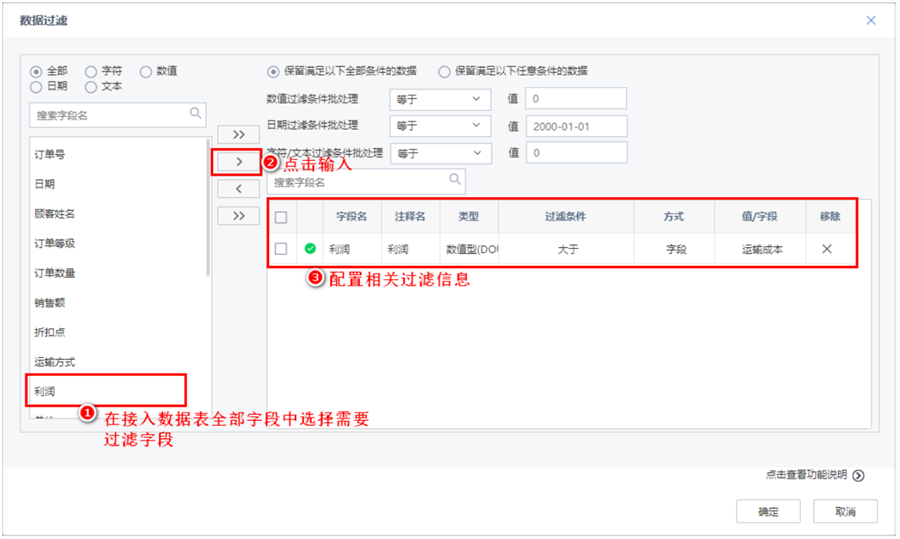
通过结合使用数据透视表、高级筛选和VBA,你可以大大提高数据分析的效率和精度。不断探索这些高级技巧,可以帮助你在数据分析中获得更多的洞察力和竞争优势。


